Geef je Ubuntu een Mac-makeover met Zukimac-thema
Behalve dat het krachtig is, is Linux enorm aanpasbaar; je kunt het naar de kern aanpassen. Voor degenen onder u die houden van de Mac OS X-look en -gevoel, en graag in uw Linux hebben, bestaat er een thema met de naam Zukimac dat Linux een Mac-achtige make-over geeft. In dit artikel zullen we enkele details van het thema bespreken, samen met hoe het te downloaden en te installeren.
Zukimac
Zukimac is een GTK 3-thema, wat betekent dat het Linux-distro's ondersteunt die gebruikmaken van op Gnome of Gnome gebaseerde bureaubladomgevingen. In tegenstelling tot veel andere thema's die beweren je Linux-desktop te transformeren in Mac OS, doet dit thema het werk bijna perfect, en lijkt het niet op een halfslachtige poging, waardoor de indruk wordt gewekt dat de auteur veel nadenken heeft ingeworteld werk erin.
Download / Install
Opmerking : deze tutorial is gedaan op Ubuntu 14.04.
Hier zijn de stappen die u moet volgen om het Zukimac-thema correct te downloaden en te installeren:
1. Download het thema van de gnome-look.org-website.
2. Het gedownloade bestand moet de vorm hebben van een gecomprimeerd ZIP-bestand; pak het uit.
3. Kopieer nu de geëxtraheerde inhoud naar de map ".themen", die u kunt vinden in de basismap van een specifieke gebruiker. Omdat ".themen" een verborgen map is, kunt u op "Ctrl + H" drukken om alle verborgen bestanden / mappen in uw thuismap weer te geven.
4. Als de map ".thes" niet in de basismap bestaat, maakt u gewoon een map met die naam en kopieert u de geëxtraheerde inhoud naar de nieuw aangemaakte map.
5. Als u het thema globaal wilt inschakelen (dwz het actief wilt maken voor alle gebruikers), kopieert u de geëxtraheerde inhoud naar de map "/ usr / share / themes". Druk bovendien op "Alt + F2" en voer uit:
gksudo nautilus / usr / share / themes
Dit opent een bestandsbeheerder met root-rechten. Kopieer de geëxtraheerde inhoud hier ook.
6. Nu heb je een extra tool nodig waarmee je een aantal geavanceerde Gnome-gerelateerde instellingen kunt aanpassen. Eén zo'n tool is "gnome-tweak-tool", die je kunt downloaden met de opdracht:
sudo apt-get install gnome-tweak-tool
7. Je hebt ook GTK-engines nodig om het thema goed te laten werken. U kunt deze engines downloaden met behulp van de volgende opdracht:
sudo apt-get install gtk2-engines-murrine gtk2-engines-pixbuf
8. Voor een complete Mac OS-look zou je ook een Mac-achtig dock willen opzetten. Hiervoor kunt u proberen Docky te installeren (Ubuntu-gebruikers kunnen het downloaden vanuit het Software Center).
9. Ten slotte, als u Unity gebruikt, ga dan naar "Systeeminstellingen -> Vormgeving -> Gedrag -> Inschakelen" om de linkerzijbalk of het startprogramma automatisch te verbergen.
10. Start nu de tool gnome tweak (eerder gedownload) met de opdracht "gnome-tweak-tool" en verander vervolgens de waarde van GTK + in Zukimac. Dit zou het thema moeten activeren, maar als dat niet het geval is, doe je gewoon een snelle herstart en moet je goed zijn.
Hier is hoe het thema eruit zag op mijn Ubuntu 14.04:

beperkingen
- Omdat het thema GNOME-specifiek is, hebben KDE-gebruikers pech
- Het thema bevat geen pictogramthema om de Mac OS-look af te maken
Conclusie
Afgezien van de hierboven genoemde beperkingen, is Zukimac een uitstekend Mac-stijl thema voor Linux. Als u een Mac-gebruiker bent die ernaar uitkijkt om Linux te leren of ermee te werken, zou ik dit thema ten zeerste aanbevelen, omdat u zich er zeker thuis zult voelen.

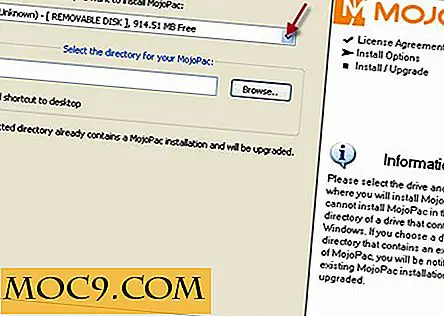
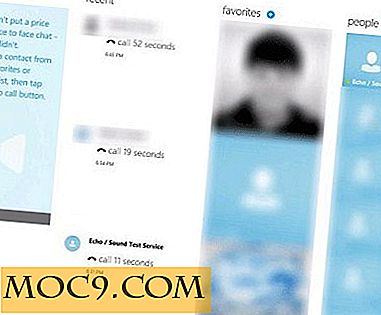

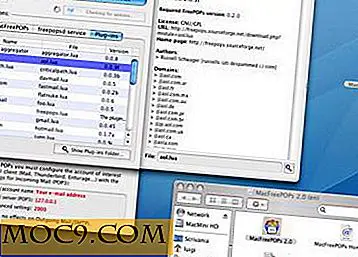
![Hoe Metro-tegels en de Metro-interface zelf te wijzigen [Windows 8]](http://moc9.com/img/win8metro-mail1.jpg)

